Erro "você precisa de um novo aplicativo para abrir este link" da MS-Windows-Store
6 min. read
Published on
Key notes
- O erro Você precisará de um novo aplicativo para abrir este erro é encontrado ao iniciar um programa e geralmente afeta a Windows Store.
- Geralmente são arquivos corrompidos, configurações incorretas ou problemas com o cache do aplicativo que causam o problema.
- Para corrigir o problema, execute o solucionador de problemas integrado, atualize o sistema operacional ou tente os outros métodos aqui.
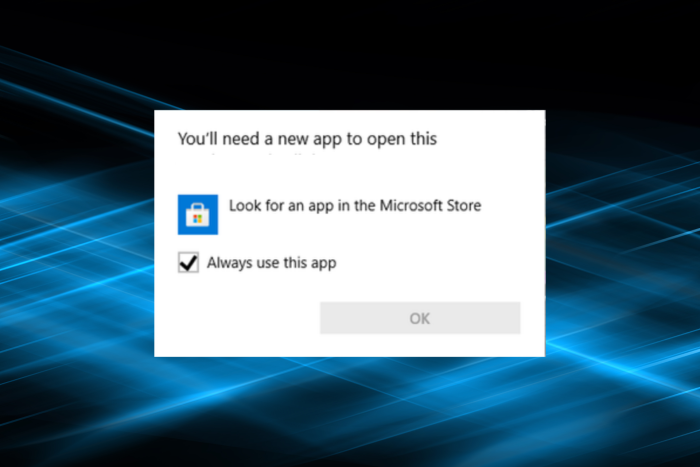
A Microsoft Store é um dos aplicativos integrados do Windows. A loja é o principal utilitário por meio do qual os desenvolvedores distribuem aplicativos do Windows. No entanto, o aplicativo nem sempre funciona perfeitamente; e alguns usuários relataram ter encontrado o erro Você precisará de um novo aplicativo para abrir este erro.
A mensagem de erro aparece quando você tenta abrir algum aplicativo específico no sistema e impede que você os acesse.
Este é um grande problema para aplicativos críticos e requer solução imediata. Então, aqui está tudo o que você precisa saber sobre o problema, os aplicativos em que ele é encontrado e as soluções mais relevantes para ele.
Por que diz que preciso de um novo aplicativo para abrir isso?
O erro pode ser encontrado por vários motivos, incluindo corrupção de arquivos, problemas com aplicativos instalados e configurações incorretas.
Além disso, um cache de aplicativo corrompido geralmente impede que ele funcione de maneira eficaz e, posteriormente, você se depara com esse erro. Além disso, problemas com as políticas configuradas podem levar ao erro Você precisará de um novo aplicativo para abrir este erro no seu computador.
Em alguns casos, os usuários descobriram que a Microsoft Store desapareceu após uma atualização, o que também pode ser uma causa subjacente.
O erro pode aparecer em vários aplicativos e decidimos listar os mais comuns para esclarecer qualquer incerteza ou confusão.
- Você precisará de um novo aplicativo para abrir este link ms-contact-support
- Você precisará de um novo aplicativo para abrir este link da ms-windows-store
- Você precisará de um novo aplicativo para abrir este link do ms-action center
- Você precisará de um novo aplicativo para abrir este link do ms-paint
- Você precisará de um novo aplicativo para abrir este link de suporte da ASUS
- Você precisará de um novo aplicativo para abrir este link do ms-people
- Você precisará de um novo aplicativo para abrir este link do Windowsdefender
- Você precisará de um novo aplicativo para abrir este link do MS-Word
- Você precisará de um novo aplicativo para abrir este link ms-gamingoverlay
- Você precisará de um novo aplicativo para abrir este link do Steam
- Você precisará de um novo aplicativo para abrir isto sobre equipes de links
- Você precisará de um novo aplicativo para abrir este link do Windowsdefender no Windows 11
Como você corrige Você precisará de um novo aplicativo para abrir isso?
1. Execute o solucionador de problemas de aplicativos da Windows Store
- Pressione Windows + I para abrir o aplicativo Configurações e clique em Solução de problemas à direita.
- Agora clique em Outros solucionadores de problemas .
- Clique no botão Executar ao lado do solucionador de problemas de aplicativos da Windows Store listado aqui.
- Siga as instruções na tela para concluir o processo de solução de problemas.
A primeira coisa que vamos tentar também é a mais simples. Executaremos o Solucionador de problemas de aplicativos do Windows para ver se ele pode identificar e resolver problemas para nós.
2. Redefinir a Microsoft Store
- Pressione Windows + R para abrir o comando Executar , digite wsreset.exe no campo de texto e clique em OK .
- Agora, aguarde a conclusão do processo.
Se o solucionador de problemas não resolveu o problema, também podemos tentar redefinir a Loja. É um processo de uma etapa e pode consertar as coisas rapidamente.
3. Redefina o cache do aplicativo
- Pressione Windows + E para abrir o Explorador de Arquivos , clique no menu Exibir , passe o cursor sobre Mostrar e selecione Itens ocultos .
- Cole o seguinte caminho na barra de endereço do Windows File Explorer , substituindo <username> pelo nome da sua conta:
C:UsersusernameAppDataLocalPackagesWindowsStore_8wekyb3d8bbweLocalState - Agora escolha um nome diferente para a pasta Cache .
- Em seguida, crie uma nova pasta vazia e nomeie-a Cache .
- Reinicie o seu computador e pronto.
Se o cache do aplicativo Microsoft Store se acumular ao longo do tempo, é uma boa ideia limpá-lo. Uma vez feito isso, verifique se o erro Você precisará de um novo aplicativo para abrir este erro foi corrigido. Caso o problema persista, vá para o próximo método.
4. Verifique as configurações da sua região
u003cspanu003e1. Press u003c/spanu003eu003ckbdu003eWindowsu003c/kbdu003eu003cspanu003e + u003c/spanu003eu003ckbdu003eIu003c/kbdu003eu003cspanu003e to open u003c/spanu003eu003cemu003eSettingsu003c/emu003eu003cspanu003e, and select u003c/spanu003eu003cstrongu003eTime u0026amp; languageu003c/strongu003eu003cspanu003e from the left.u003c/spanu003e
2. u003cspanu003eSelect u003c/spanu003eu003cstrongu003eLanguage u0026amp; regionu003c/strongu003eu003cspanu003e from the right.u003c/spanu003e
3. u003cspanu003eNow, click on the u003c/spanu003eu003cstrongu003eCountry or regionu003c/strongu003eu003cspanu003e dropdown menu, and then select yours from the list.u003c/spanu003e
u003c!u002du002d wp:paragraph u002du002du003ernrnu003cspan id=u0022urn:enhancement-be3de562-ca0e-4e08-aa57-386b58b0c182u0022 class=u0022textannotationu0022u003eMicrosoft Storeu003c/spanu003e doesn’t u003cspan id=u0022urn:enhancement-cc8f3ad5-286e-4177-8a5b-5533dec6b650u0022 class=u0022textannotationu0022u003eworku003c/spanu003e the same way in every region. Also, if the region on your computer is different to your actual location, there might be some problems.rnrnu003c!u002du002d /wp:paragraph u002du002du003e u003c!u002du002d wp:paragraph u002du002du003ernrnSo, verify if your region u003cspan id=u0022urn:enhancement-6ee7c8bc-e6c1-4520-93de-8742f8a2ad08u0022 class=u0022textannotationu0022u003esettingsu003c/spanu003e are set correctly, u003cspan id=u0022urn:enhancement-084eef73-8f75-4524-967a-fd27aa1221b5u0022 class=u0022textannotationu0022u003emakeu003c/spanu003e the required changes, and u003cspan id=u0022urn:enhancement-e79d55a5-752e-4dc5-892e-512f50b43aabu0022 class=u0022textannotationu0022u003echecku003c/spanu003e if the u003cemu003eYouu003cspan id=u0022urn:enhancement-a64493f1-b3f7-4448-81fe-de0d07e2dda1u0022 class=u0022textannotationu0022u003e’llu003c/spanu003e need a new u003cspan id=u0022urn:enhancement-3e75d5d9-507a-4531-be16-21b4f9846610u0022 class=u0022textannotationu0022u003eappu003c/spanu003e to open thisu003c/emu003e u003cspan id=u0022urn:enhancement-7eb519bd-cec2-4903-aca3-9abb2cc68e1du0022 class=u0022textannotationu0022u003eerroru003c/spanu003e is fixed.rnrnu003c!u002du002d /wp:paragraph u002du002du003e
5. Instale atualizações do Windows
- Pressione Windows + I para abrir Configurações e selecione Windows Update à esquerda.
- Agora clique em Verificar atualizações para procurar versões mais recentes do sistema operacional.
- Se uma atualização estiver disponível, baixe e instale-a e reinicie o computador para que as alterações tenham efeito.
Como a Loja faz parte do Windows, atualizações frequentes do Windows podem afetá-la. Portanto, se este for um problema generalizado, há uma boa chance de a Microsoft eventualmente lançar um patch para ele.
Feito isso, verifique se o erro Você precisará de um novo aplicativo para abrir este erro foi resolvido.
6. Crie uma nova conta de usuário
Alguns usuários também sugerem que acessar a Loja a partir de uma conta diferente da conta padrão pode ser útil. Este é o caso quando o problema está na conta do usuário atual.
Neste caso, você precisa criar uma nova conta de usuário no PC com Windows. Uma vez feito isso, basta fazer login na nova conta e o erro Você precisará de um novo aplicativo para abrir este erro deverá ser corrigido.
7. Registre novamente o aplicativo Store
- Pressione Windows + S para abrir o menu Pesquisar , digite Terminal no campo de texto, clique com o botão direito no resultado da pesquisa relevante e selecione Executar como administrador .
- Clique em Sim no prompt do UAC .
- Na linha de comando, cole o seguinte comando e pressione Enter :
Get-AppXPackage | Foreach {Add-AppxPackage -DisableDevelopmentMode -Register "$($_.InstallLocation)AppXManifest.xml"} - Uma vez feito isso, reinicie o seu PC para que as alterações tenham efeito e tente fazer login novamente.
Se nenhuma das soluções anteriores resolveu o problema, você pode registrar novamente o pacote de aplicativos da Loja.
8. Reverta o Windows para um ponto de restauração
- Pressione Windows + R para abrir o comando Executar , digite rstrui.exe e clique em OK .
- Clique em Avançar na janela Restauração do sistema para continuar.
- Agora escolha um ponto de restauração na lista e clique em Avançar .
- Em seguida, verifique os detalhes da restauração e clique em Concluir para iniciar o processo.
Se a Store estava funcionando bem há algumas semanas ou meses, então instalou recentemente software de terceiros, especialmente utilitários antivírus, que podem estar travando o aplicativo ou o sistema operacional de alguma forma.
Reverter o Windows de volta ao ponto de restauração do sistema removerá programas de terceiros instalados após a data do ponto de restauração e poderá corrigir o erro. Você precisará de um novo aplicativo para abrir este erro. Apenas certifique-se de escolher um ponto criado antes do erro ser encontrado pela primeira vez.
Além disso, descubra como aumentar o desempenho do Windows e fazer seu PC funcionar mais rápido.
Se você tiver outras dúvidas, poste-as na seção de comentários abaixo.

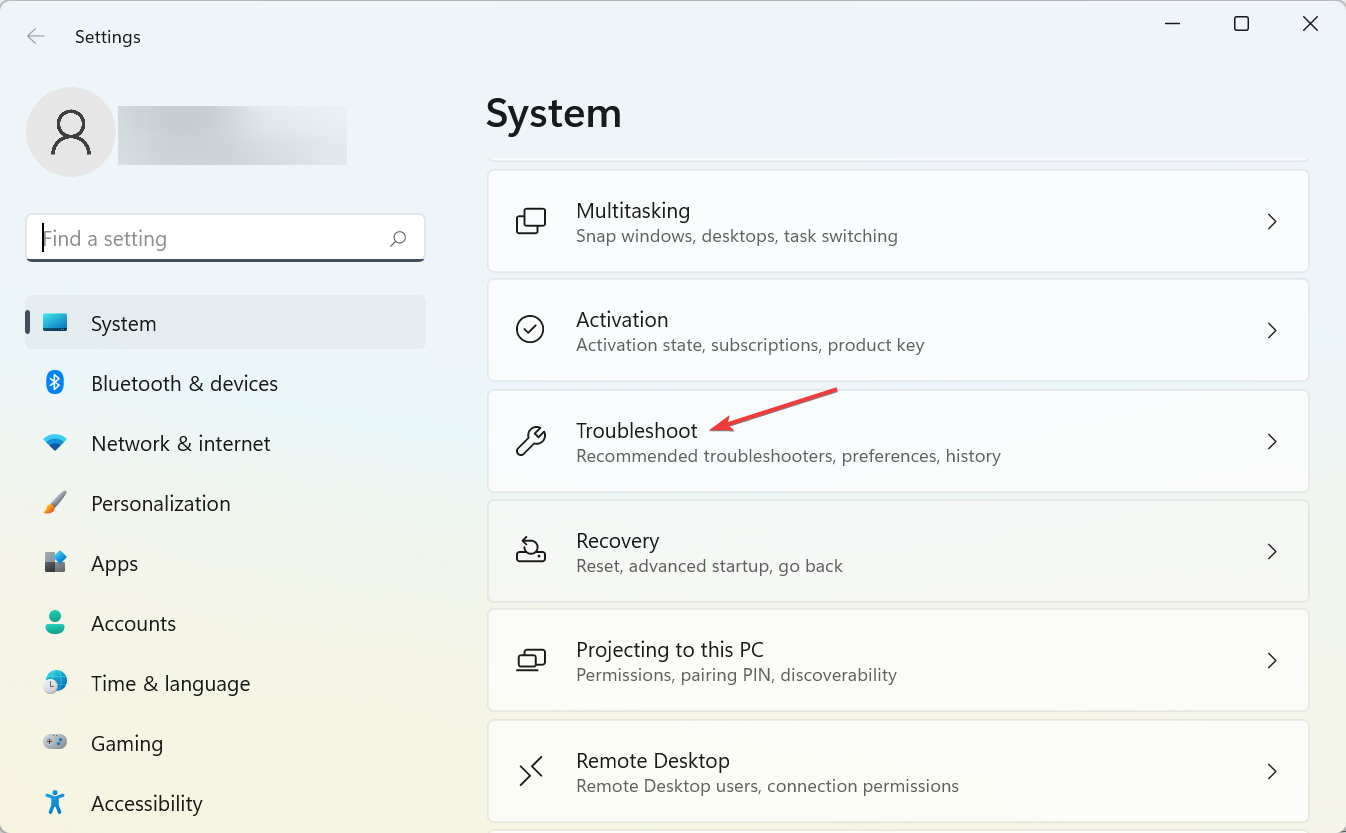
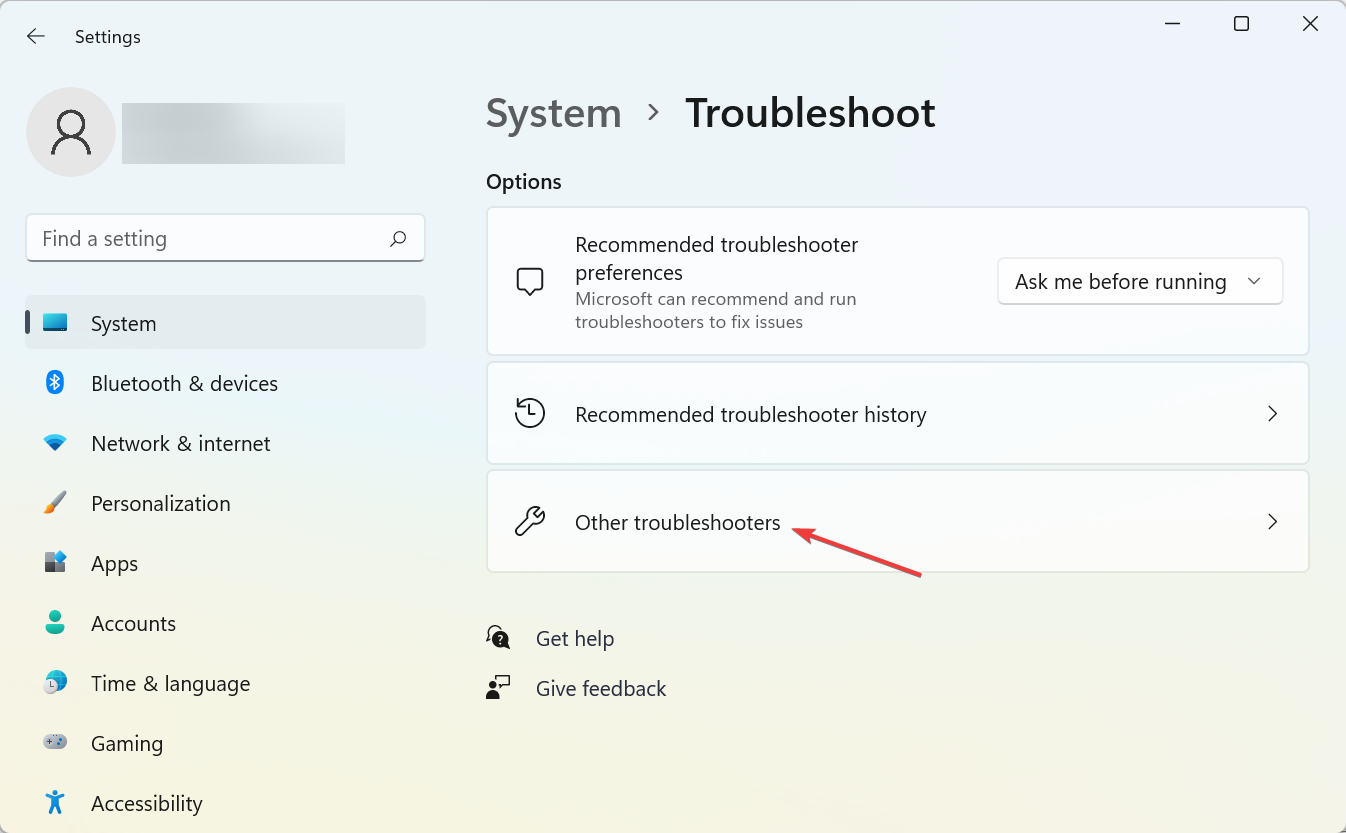
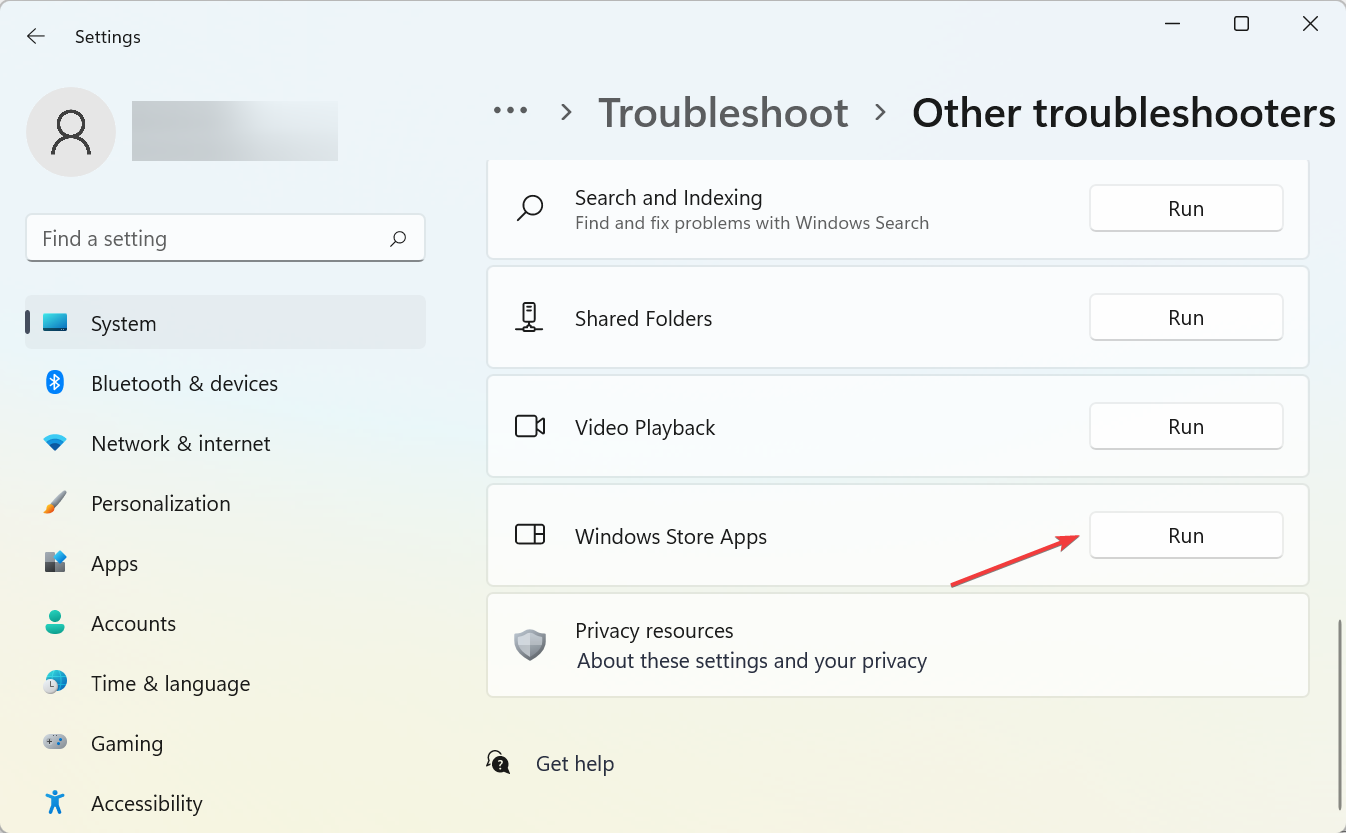
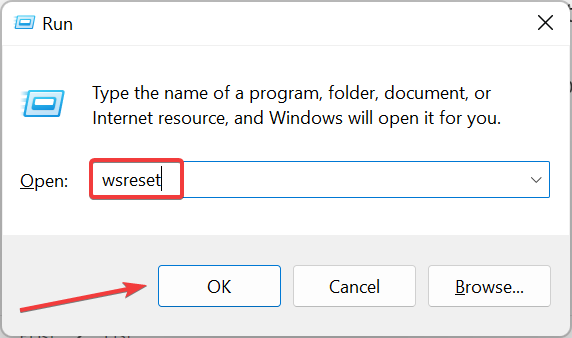
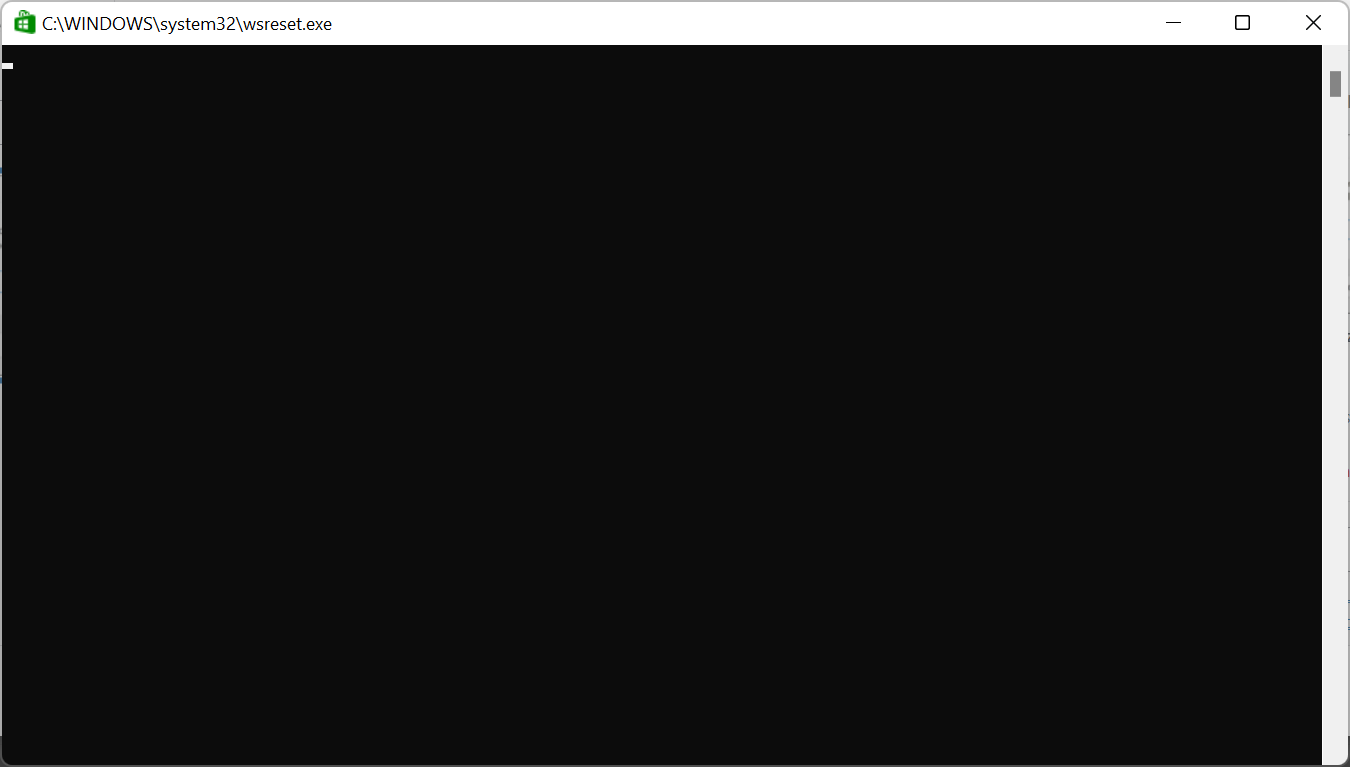
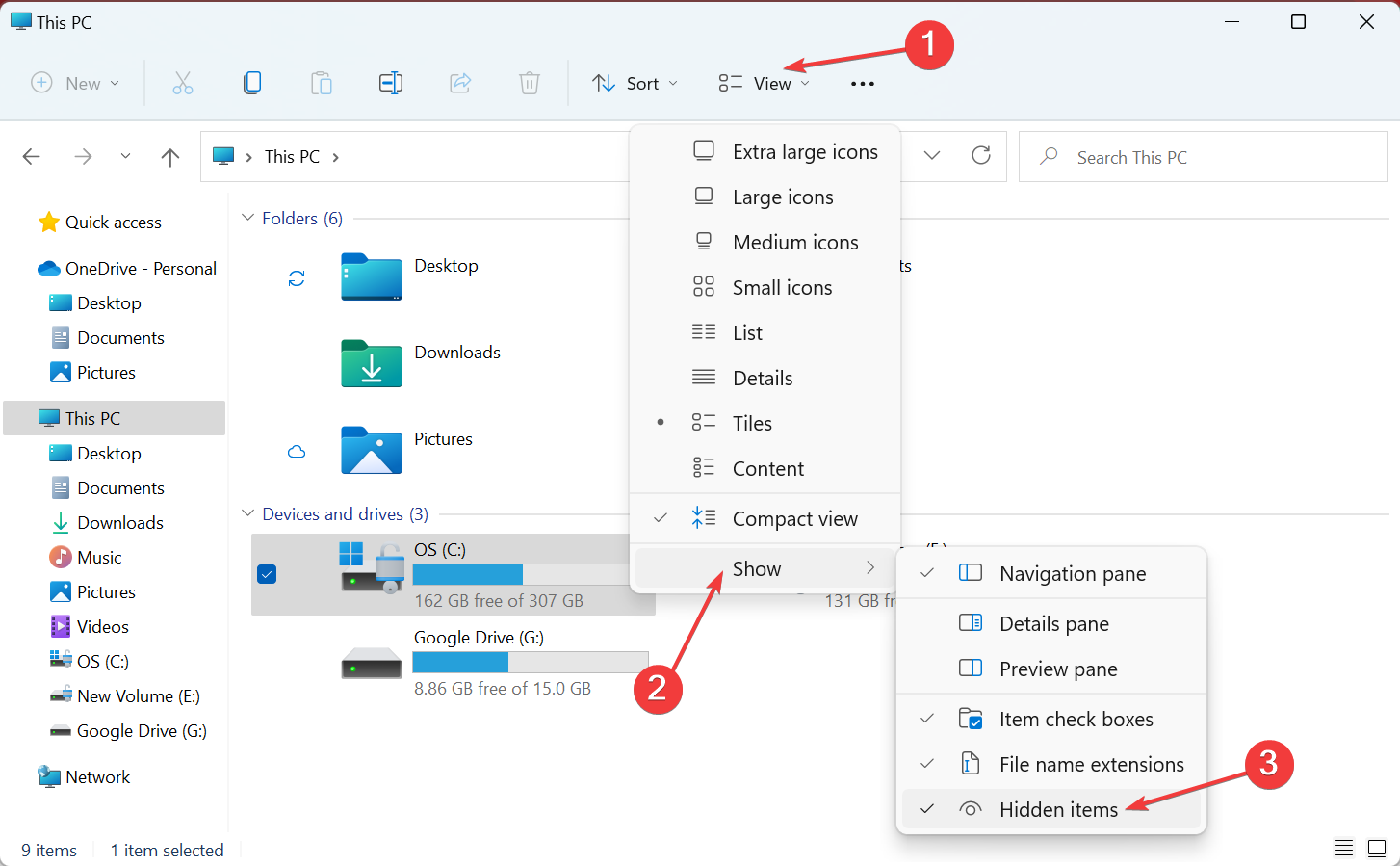
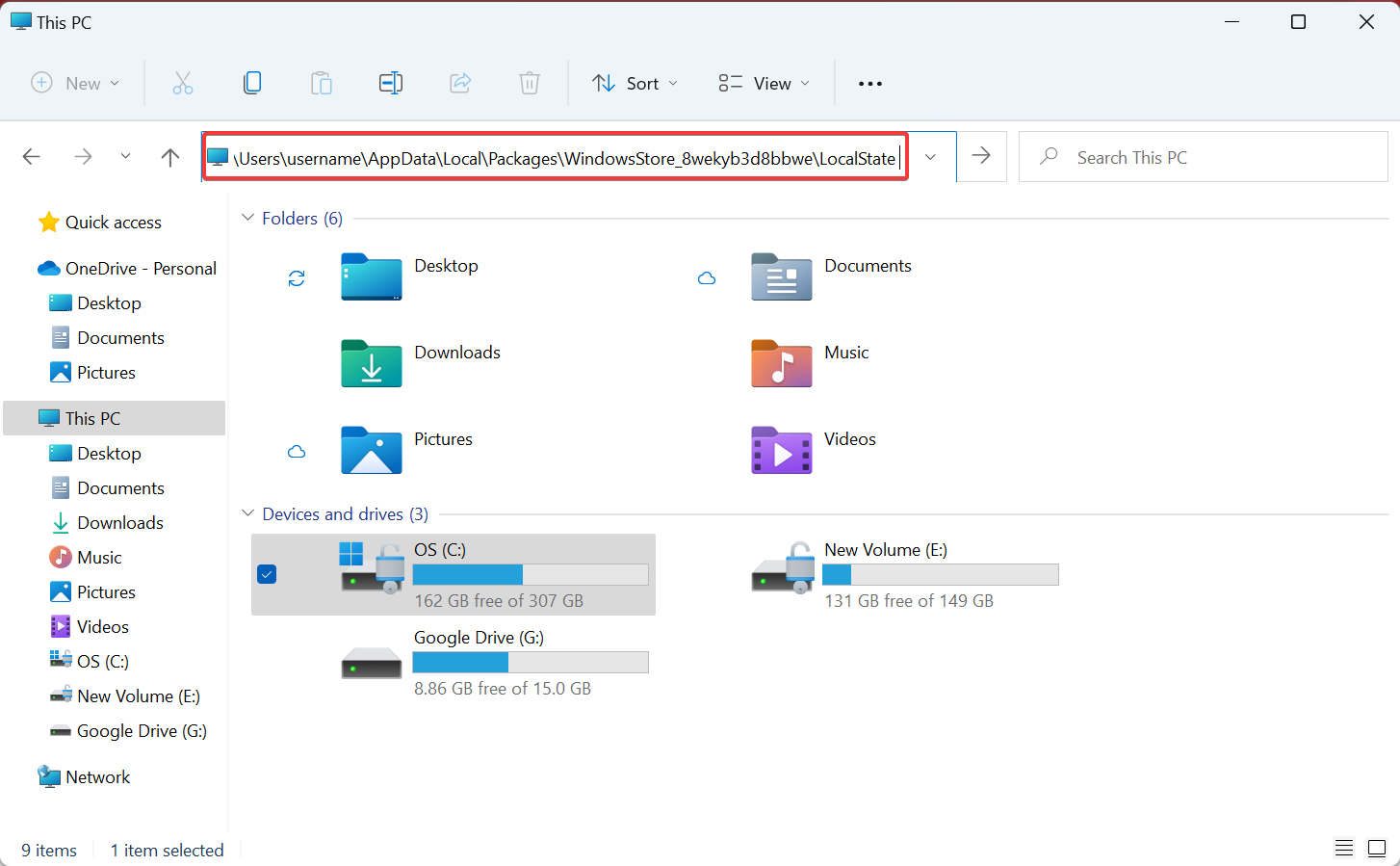
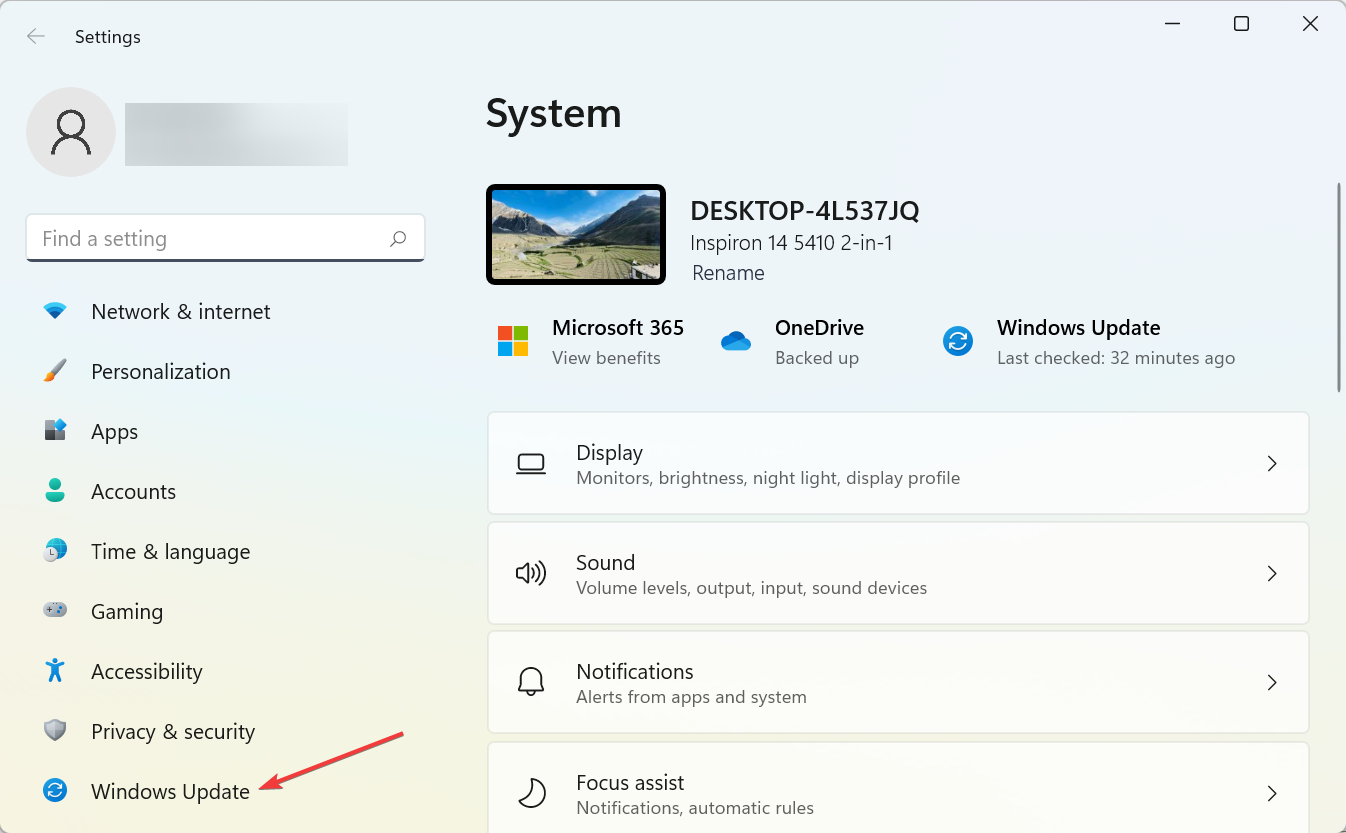
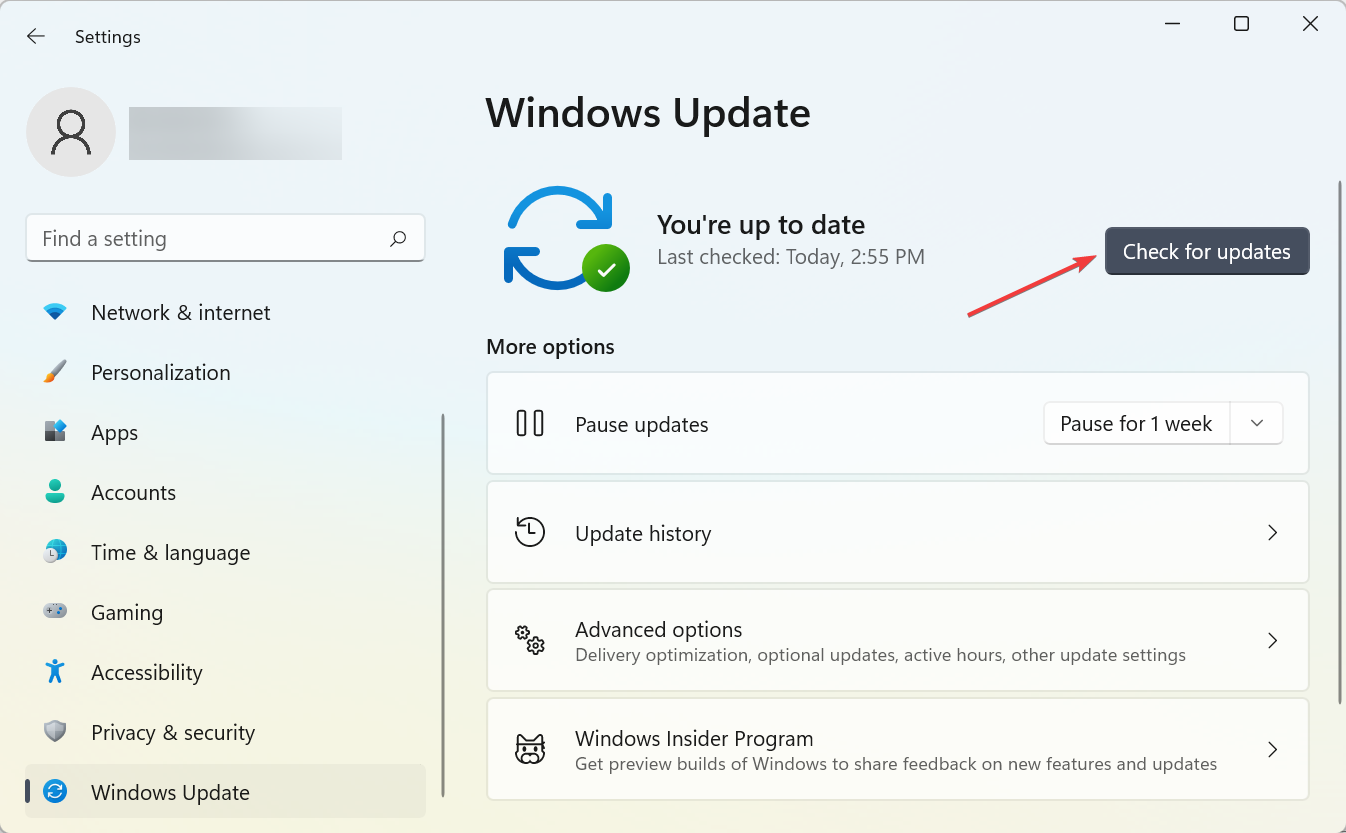
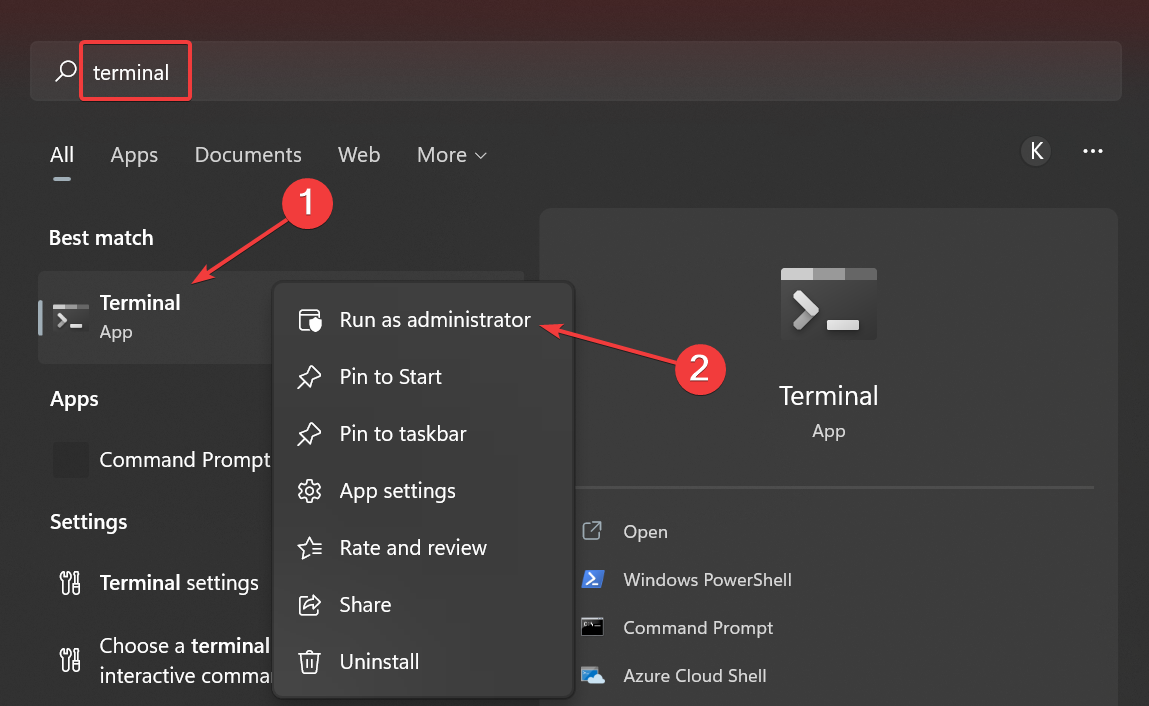
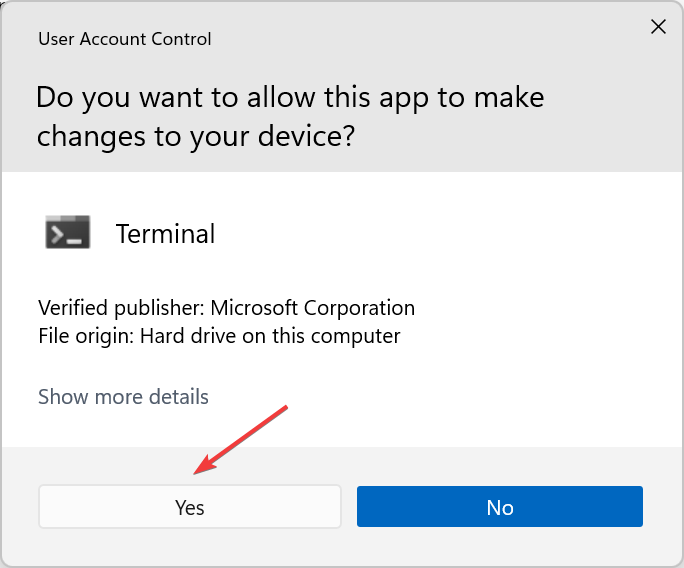
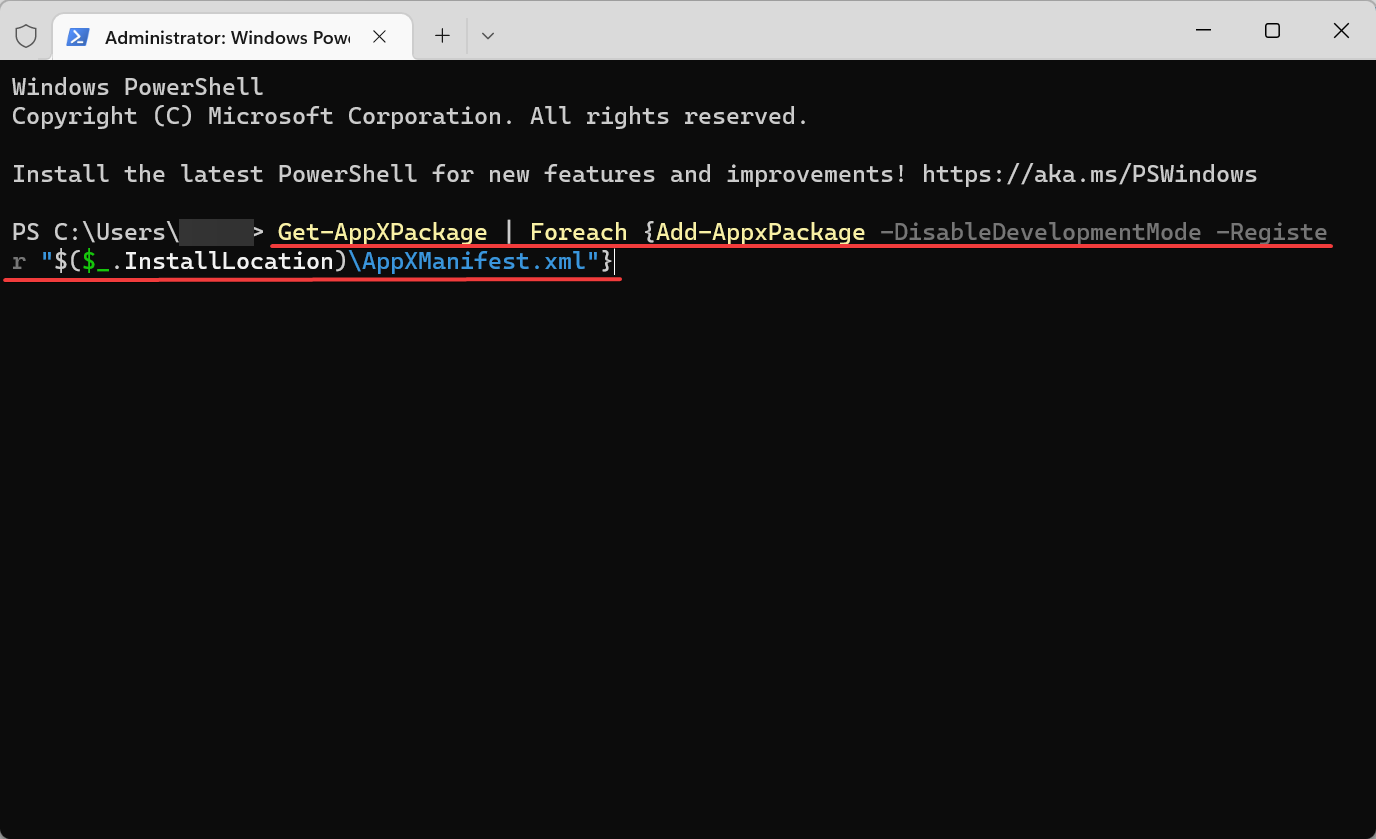
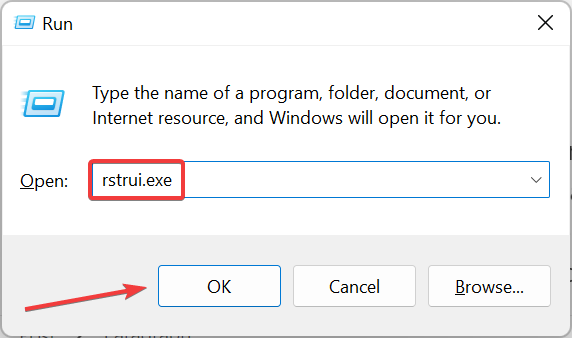
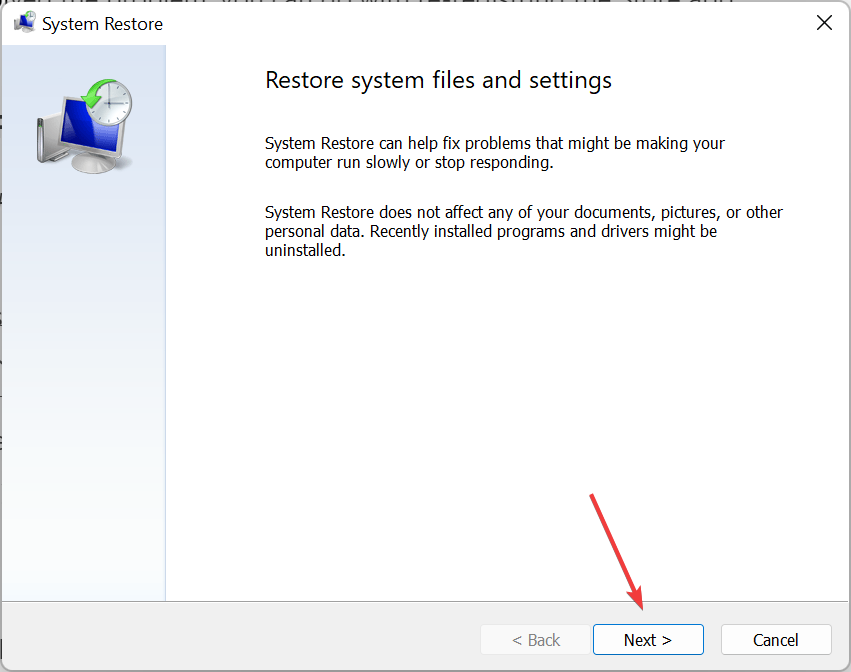
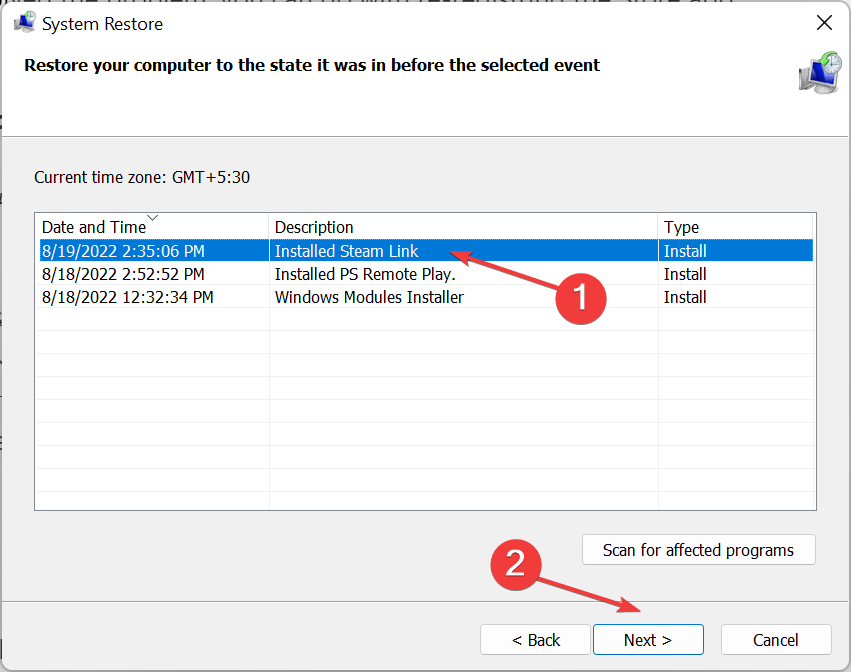









User forum
0 messages